Activation de la protection contre les exploits dans Windows 11
- Ouvrez “Windows Security”. Vous pouvez le rechercher via le menu Démarrer et sélectionner l’icône de bouclier dans la barre des tâches.
- Sélectionnez ensuite “App & browser control”.
- Ensuite, sélectionnez “Exploit protection” et cliquez sur “Exploit protection seLienttings”.
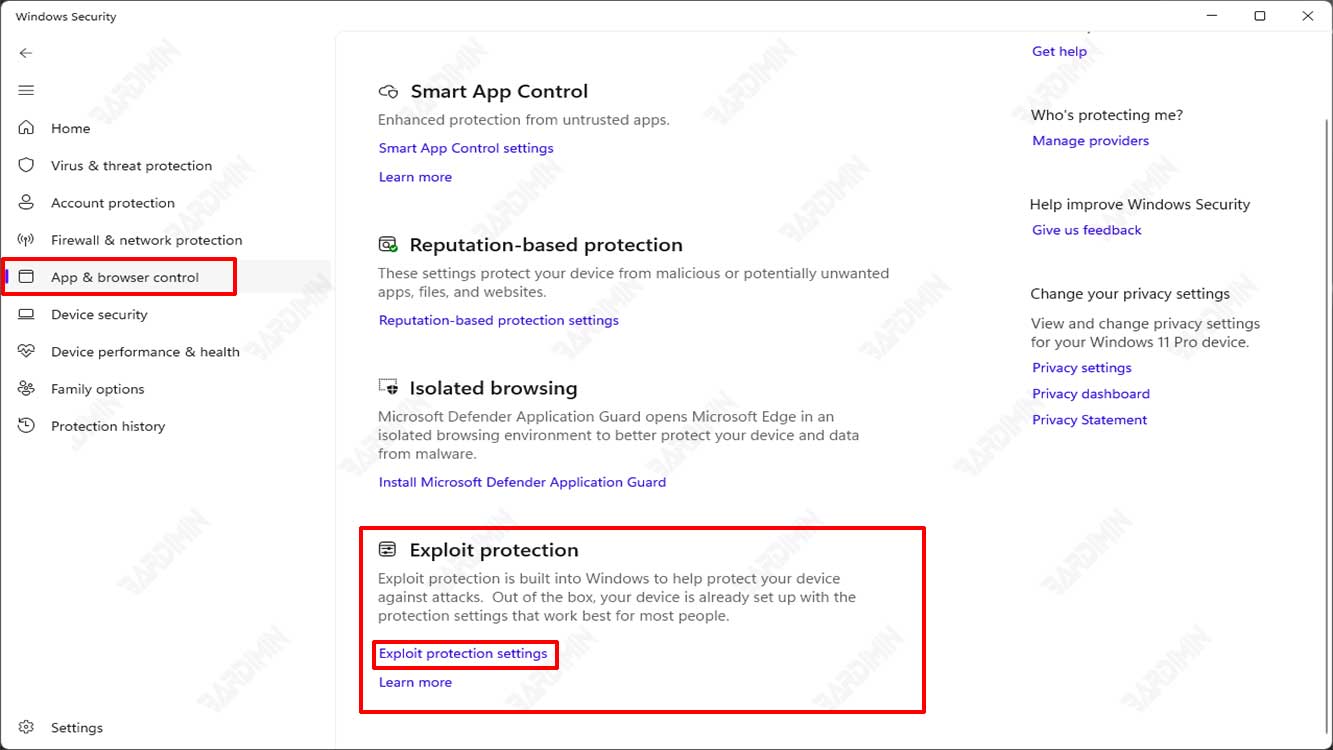
- Vous verrez les paramètres système et les paramètres du programme. Sélectionnez “Program settings”.
- Si l’application que vous souhaitez modifier ne figure pas dans la liste, cliquez sur le bouton Ajouter une icône sur “Add program to customize”.
- Il y a deux façons d’ajouter des applications, namely avec “Add by program name” et “Choose exact file path”.
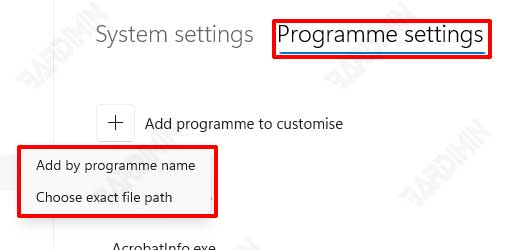
Add by program name: l’atténuation est appliquée à tout processus exécuté sous ce nom.
Choose exact file path : l’atténuation est appliquée aux applications situées dans un emplacement spécifique.
- Après avoir sélectionné l’application, vous verrez une liste de toutes les atténuations qui peuvent être appliquées. La sélection d’Audit appliquera l’atténuation uniquement en mode test. Vous serez averti si vous devez redémarrer des processus, des applications ou Windows.
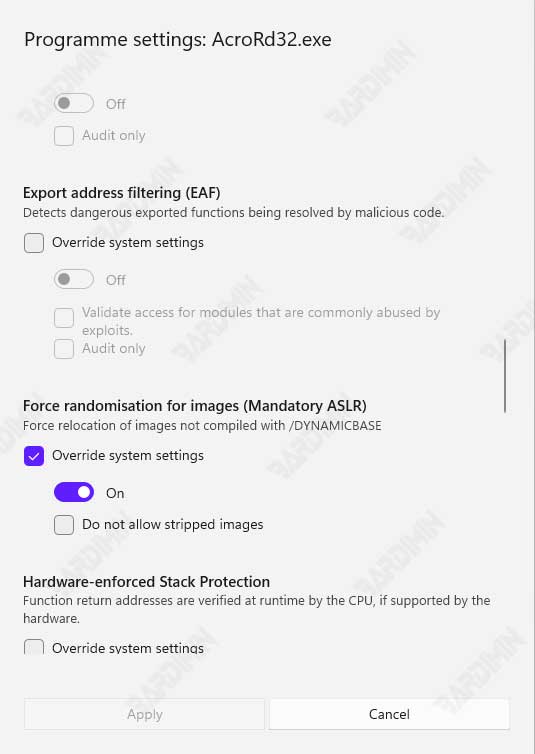
- Répétez cette procédure pour toutes les applications et atténuations que vous souhaitez configurer. Sélectionnez Appliquer lorsque vous avez terminé de configurer votre configuration.

